
Статья рассказывает, как создавать буклет в программе «Microsoft Word».
- Как делаются брошюры и буклеты?
- Как сделать буклет в «Word 2003»?
- Как сделать буклет в «Word 2007/2010»?
- Видео: Word для начинающих. Урок 26: Делаем брошюру
Если вы работаете на компьютере и выполняете домашнее задание для школы, пишите книгу, занимаетесь рекламными материалами, то вам не помешает использовать красивую брошюру для своей работы.

Как сделать брошюру в Ворде в книжном формате, буклет Шаблоны брошюр и буклетов для Word
Брошюра – это хорошее средство для изложения в ней необходимой информации:
- Рекламы
- Краткая рецензия
- Различные рекомендации, например, по ремонту в доме, физическим упражнениям и прочим важным материалам.
Как правило, брошюра, как и буклет, делается на качественной бумаге и с хорошим оформлением. Брошюра не должна занимать много места. Если у вас имеется хороший принтер, специальные программы по распечатке и текстовой редактор «Word», то этот обзор для вас. Сегодня мы поговорим о том, как следует создавать брошюры и буклеты в программе «Microsoft Word 2003/2007/2010».
Как сделать буклет в Microsoft Word | How to make a booklet in Microsoft Word
Как делаются брошюры и буклеты?
Перед тем как начать создавать буклеты, нужно понимать, о чём идёт речь. Буклет – это распечатанная на листе А4 информация, которую вы предварительно подготовили в текстовом редакторе. У буклета имеется внешняя и внутренняя сторона. Его делят на 3 части и сворачивают. Теперь вы знаете, что вам следует сделать:
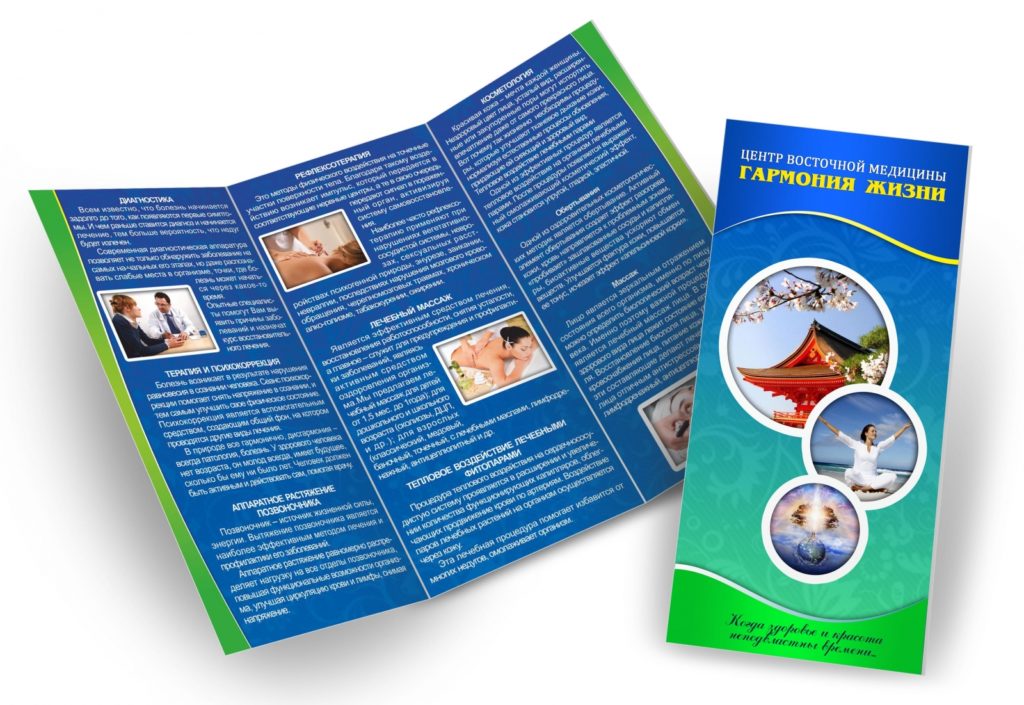
Как сделать брошюру в Ворде в книжном формате, буклет Шаблоны брошюр и буклетов для Word
Кстати, не помешает ознакомиться и с размерами листов различных форматов (мм):
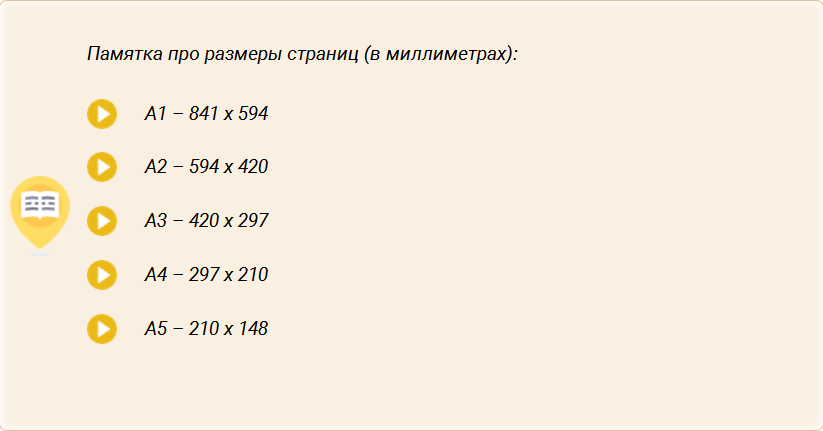
Как сделать брошюру в Ворде в книжном формате, буклет Шаблоны брошюр и буклетов для Word
Текстовой редактор «Word» даёт возможность создавать брошюры и буклеты для дальнейшей их распечатки на принтере. В различных версиях «Word» буклеты делаются немного по-своему. Мы ниже поговорим об этом. Но в любом случае вы сможете сделать брошюру полностью сами, либо применять уже готовые шаблоны.
Как сделать буклет в «Word 2003»?
Итак, делаем буклет в программе «Word 2003»:
- Запустите текстовой редактор и в верхнем меню пройдите в «Файл», далее «Создать…», а затем нажмите в правой части на «Создание документа». Дальше чуть ниже кликните на «Общие шаблоны».
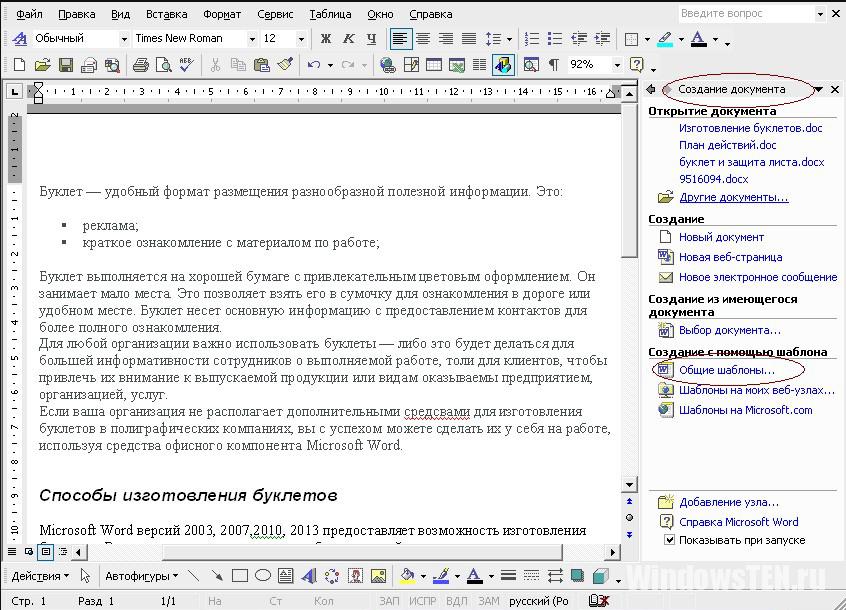
Как сделать брошюру в Ворде в книжном формате, буклет Шаблоны брошюр и буклетов для Word
- Откроется окно. В нём вам нужно будет нажать на «Публикации» и на «Брошюра»
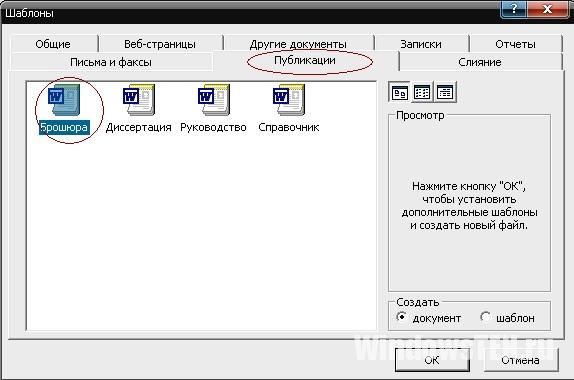
Как сделать брошюру в Ворде в книжном формате, буклет Шаблоны брошюр и буклетов для Word
- В итоге, программа вам предложить брошюру, которую вы сможете заполнить необходимой вам информацией. Программа будет выдавать вам подсказки, разобраться в этом будет не сложно. После того, как вы заполните всё необходимое, распечатайте документ и сложите его втрое.
Как сделать буклет в «Word 2007/2010»?
В «Word 2007/2010» брошюры делаются следующим образом:
- Запустите программу. В верхнем меню нажмите на раздел «Разметка страниц», затем в разделе «Параметры страниц» в правом нижнем углу нажмите на стрелочку, как указано на картинке.

Как сделать брошюру в Ворде в книжном формате, буклет Шаблоны брошюр и буклетов для Word
- Далее в раскрывшемся окне зайдите на вкладку «Поля». Напротив пункта «Переплёт» выберите размер – это будет расстояние между границами текста и линией изгиба брошюры. Ниже в разделе «Страницы» выберите в выпадающем меню пункт «Брошюра».
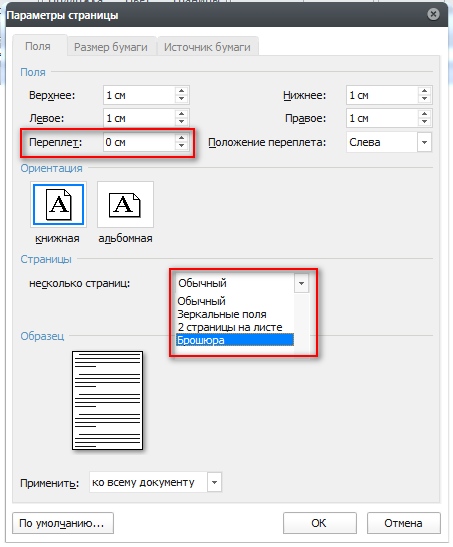
Как сделать брошюру в Ворде в книжном формате, буклет Шаблоны брошюр и буклетов для Word
- Затем вам нужно будет заняться содержимым вашей брошюры. Посмотрите внимательно на скриншот. Это будет предварительный вид вашей брошюры, после распечатывания он будет выглядеть не так, как на экране. «Page 1» и «Page 2» будут со внутренней стороны брошюры, «Page 3” и «Page 4» — с обратной. Каждая страница равняется размеру от линии переплёта до края.
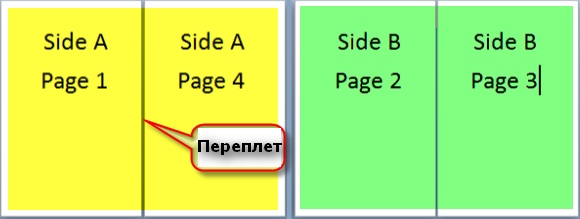
Как сделать брошюру в Ворде в книжном формате, буклет Шаблоны брошюр и буклетов для Word
- Теперь документ можно распечатывать. В программе «Word 2007/2010» нажмите на «Файл-Печать-Страницы-Параметры печати». Затем распечатайте документ на принтере.
Видео: Word для начинающих. Урок 26: Делаем брошюру
Источник: mobilkoy.ru
Как сделать буклет своими руками из бумаги а4 для школы
Я надеюсь, что данная инструкция поможет создать буклет! Желаю удачи!
Предварительный просмотр:
Инструкция по созданию буклета в Word-е:
Буклет – это лист формата А4, сложенный втрое. Буклет может быть сложен и в 2 раза, и в 4 раза.
Буклет можно создавать в различных программах: Microsoft Office Publisher , Power Point , Word.
Буклет состоит из 2-х страниц. Первая страница – внешняя – делится на:
Перед началом создания буклета желательно заранее выбрать тот текст и те картинки, которые вы собираетесь добавлять в буклет.
1. Сменить ОРИЕНТАЦИЮ страницы на АЛЬБОМНУЮ
2. Уменьшить отступы от края листа ( ПОЛЯ )
3. Разделить лист бумаги на 3 колонки
4. Убрать границы таблицы

Буклетом принято называть лист бумаги A4 сложенный в два раза. Буклеты могут использоваться для информирования клиентов или сотрудников компании о продукции или запланированном мероприятии.
Для того чтобы профессионально сделать буклет необходимы специальные программы и навыки дизайнера, но простую версию буклета вполне можно сделать при помощи обычного текстового редактора Word и минимальных навыков. Именно об этом мы и расскажем в данной статье в виде пошаговой инструкции о том, как сделать буклет в Word.
Шаг № 1. Смените ориентацию страницы на альбомную.

Шаг № 2. Уменьшите отступы от края листа.



Шаг № 3. Разделите лист бумаги на три колонки.

После этого лист бумаги будет разделен на три части. Вы сможете заметить это по изменению линейки над листом.
необходимо отметить, что переход на вторую колонку будет возможен только после того, как первая будет заполнена текстом. Для того чтобы решить эту проблему можете просто нажать на клавишу Enter и заполнить страницу большим количеством переносов строки.
Шаг № 4. Настройте разделитель и другие параметры буклета.



Как сделать буклет с большим количеством колонок

После этого установите необходимое количество колонок для вашего буклета.
Бывает так, что вы не хотите обращаться в Агентство и заказывать буклет профессионалам. Ну неужели нельзя сделать полиграфию своими руками? Гм… давайте попробуем.
Итак, у меня есть компьютер (с Windows), где установлен MS Office 2016. Я могу использовать для своих целей следующие программы:
- MS Word
- PowerPoint
- Publisher
Думаю, что это так и есть, потому что Ексель очень плохо работает с изображениями, поверпоинт больше заточен под видео и анимацию, а Ворд больше всего неудобен своим автоформатированием, из-за которого сложно поставить буквы на те места, где они должны быть по замыслу автора.
Паблишер кстати хорош тем, что если вдруг вы капитулируете перед сложностью программы, всегда можно сохранить свой проект в формате DOCX и доделать свой буклет в Ворде. Таким путем мы и пойдем: делаем в Паблишер (Ворд в уме).

Сохраняем весь материал для будущего буклета
Как сделать буклет в паблишере (или ворде). Пошаговая инструкция
Так… Для примера, я буду делать буклет нашей студии Media Aid Design. Я – не дизайнер, я и рисовать не умею, но буклет мне нужен. Давайте пройдем по технологии и посмотрим на моем примере, что получилось.
1. Подготовка
Прежде, чем открывать программу, нужно осмотреть имеющиеся ресурсы и принять несколько решений. Итак, что у меня есть:
1. Цель: что я сделаю с буклетом после того, как он будет готов?
Буклет нужен мне для того, чтобы раздать его в курилке около нашего бизнес-центра таким же зависимым курильщикам, как и я.

- Цель за целью (или моя бизнец-цель): что я хочу, чтобы эти люди сделали в результате того, что они увидят буклет? Если я этого не понимаю, я не смогу оценить, хороший я сделал буклет или нет. Так… Я хочу, чтобы эти курильщики начали чаще попадать окурком в пепельницу. Ну или хотя бы начали пытаться это делать.
- Целевая аудитория. Окрестный офисный планктон.
- Как я смогу убедиться, что я достиг своей цели? Ну… Визуально оценить порядок в курилке до и после промо-акции.

2. Что у меня есть для создания буклета (текстово-графический контент)?
- Лого нашего агентства (в векторном формате EPS).
- Написанные тексты и фотографии. Конечно, когда я начал писать эту статью (ссылка справа), у меня их не было, но они – нужны, поэтому я быстренько погуглил и все нашел. Частенько бывает заморочка с качеством фотографий для полиграфии, но об этом отдельная статья. Тут напишу, что мои фотки – вполне достаточного качества. Как будет выглядеть мой рекламный буклет?

Подготовка закончена: я точно знаю, что и зачем я собираюсь делать, как это примерно будет выглядеть, из чего я буду это делать (контент лежит в папочке), что я буду делать с буклетом, когда он будет готов и как я пойму, успешно ли я применил буклет в работе или нет.
2. Постраничный план
Я выделяю план в отдельный шаг, хотя по сути дела – это завершение подготовки к дизайну буклета. Главная задача постраничного плана – прикинуть, влезет ли в выбранный мною формат все то, что я хочу там расположить. Ну и у меня, когда я рисую или делаю что-то из бумаги, по ходу дела появляются какие-то идеи о том, что написать или что где расположить.
А здесь вы можете скачать постраничный план брошюры (в Excel).

Постраничный план, внутренняя сторона

Постраничный план, внешняя сторона
3. Выбор шаблона
Раз уж мы решили начать с Microsoft Publisher, давайте решим, пользоваться ли нам предлагаемыми встроенными шаблонами или нет. Я думаю – надо пользоваться. Потому что шаблоны дизайна для Майкрософт разрабатывали все же дизайнеры, и надеюсь – не последние. Там выставлены по умолчанию симпатичные параметры страницы, шрифты, расстояние между колонками и все остальное.
И раз уж я – не дизайнер и не хочу нанять дизайнера, то лучше уж мне воспользоваться шаблоном, а не шокировать других своей самодеятельностью уровня школьных уроков рисования.

Шаблон можно выбрать при создании документа. Если не получается найти в паблишере шаблоны – вот инструкция.
Мне не понравился ограниченный набор шаблонов в этой программе, и я пошел поискать еще в интернете. И вот тут меня ждало первое разочарование в паблишере – на сайте Microsoft куча шаблонов, но вот шаблонов для MS Publisher я там не нашел. В основном все для ворда и поверпоинта.

Вот тут я и скачаю понравившейся мне шаблон
Сразу возникло ощущение, что MS Publisher – это нелюбимая программа майкрософта. Но надеюсь это не помешает нам сделать буклет! ☺
Я выбрал шаблон и открыл новый документ в программе. Сразу порадовало, что в шаблоне в правильном порядке расставлены страницы – я могу не опасаться того, что после распечатывания на принтере все это придется разрезать и переклеивать скотчем, чтобы получить задуманный буклет.

Открываю скачанный шаблон
4. Расставляем картинки и заголовки
Именно картинки организуют композицию нашего буклета. Поэтому начинаем с них. Если текстовые и графические блоки шаблона нам где-то мешают, тем хуже для них – отрабатываем команду Delete.

Засовываем в шаблон картинки
Я подумал, что WALL-E – это прикольная иллюстрация для моей концепции, нашел фото и поставил. Так как это буклет для частного некоммерческого использования, мне не нужно выкупать авторские права на это фото – и я просто скачал ее из Гугла. Фото я растянул на 2 полосы, все ненужные элементы дизайна – снес.
Текст на фоне фотографии не читался, и я засунул под него желтый прямоугольник (все дизайнеры нашей Студии будут в истерике, когда увидят – зато текст читается). Пользоваться паблишером довольно просто – все меню, как в ворде. Удобно!

Результат после очистки форматирования
На внутренней стороне буклета мне пришлось подгонять заранее подготовленный текст под шаблон макета. В итоге я дописывал текст прямо в макете.

5. Размещаем весь контент
Разместив основные элементы дизайна, картинки и заголовки, пробуем засунуть туда весь имеющийся контент. Это бывает очень мучительный процесс: все не влезает, а если влезает, то столь мелким шрифтом, что невозможно прочитать. Поэтому в процессе впихивания контента некоторые картинки могут уменьшаться, а то и вовсе исчезать. И именно от вашего дизайнерского взгляда зависит конечный результат.
У меня получилось как-то так:

Продолжаем размещать контент на внешней и внутренней стороне буклета
;
Кстати, в MS Publisher есть удобные направляющие, по которым можно выравнивать текстовые и графические блоки относительно друг друга. Но это уже речь про следующий этап нашей работы.
6. Выравнивание
После того как главная цель нашего буклета достигнута (в нем есть оптимальный объем информации), обратим внимание на дизайн. Конечно, большая часть нашего дизайна была заложена в шаблоне, который мы выбрали.
Из того, на что стоит обратить внимание на финальном этапе хочу выделить две вещи: выравнивание блоков относительно друг друга и размер шрифта.
Принципов выравнивания существует несколько, об этом есть отдельный материал на нашем сайте, здесь скажу: посмотрите на свой вкус, чтобы ничего не торчало.

По поводу шрифтов, лучше выглядит полоса, набранная одним размером шрифта, чем несколькими. То же касается заголовков. Я оценил и переделал немного внутреннюю сторону своего буклета. Вот, посмотрите:

Теперь вроде бы правая часть не выглядит такой зажатой – пришлось удалить несколько строчек текста и сократить заголовок.
Ну вроде бы в основном дизайн закончен, давайте посмотрим, как наш файл выглядит в ворде! Сохраняем как:

Сохраняем в ворд

В выбранном типе файла поддерживается только текст». Сохранить не получится
Не тут-то было. В ворде вся наша красота стремительно превратилась в тыкву. Мда, по интеграции офису до адоба далеко.

Результат переноса готового буклета в ворд
Ну раз нельзя продолжить редактирование в ворде, тогда наша работа над дизайном закончена. Макет буклета готов. В принципе, нечего там в ворде делать: проверку орфографии палбишер осуществляет тоже не плохо.
7. Печать

Отправляем на печать!
Ну что, берем стандартный лист А4, вставляем в принтер, и вот я напечатал сигнальный экземпляр буклета:

Готовый буклет, внешняя сторона

Готовый буклет, внутренняя сторона
Маркетинговая цель достигнута. Ребята в курилке поржали, почитали тексты и в такой юмористической манере усвоили месседж о необходимости чистоты вокруг урны. В предложенную игру играть никто не пытался.
Арт-директор нашей студии долго бился в истерике, но в конце концов сказал: если хотите хороший дизайн – обращайтесь в Media Aid Design. Ну, другого от него никто и не ожидал))).
Свидетельство и скидка на обучение каждому участнику
Зарегистрироваться 15–17 марта 2022 г.
Описание презентации по отдельным слайдам:



Главные преимущества буклета: 1.Бюджетность. 2.Буклеты – отличный раздаточный материал. 3.Возможность создания многостраничной информации без сшивания листов. 4.Несколько страниц-створок позволяют разбить рекламный материал на разделы.

Виды буклетов: Имиджевый вид направлен на формирование у людей положительного мнения. Для этого нужно, чтобы печатное издание содержало в себе действительно что-то полезное и интересное. То есть любая информация, помогающая решить часть своих проблем при помощи содержимого буклета, создает положительный эффект. Продающий буклет — это своеобразная реклама.
Третья разновидность – информационный буклет. Это распечатка, которая способна помогать человеку, потому что содержит необходимую информацию.

Определить буклет: 1. Целенаправленность буклета. 2. Каким способом он будет распространяться. 3. Для какой группы людей он предназначен. 4. На какие действия он настраивает человека.


Цель буклета — привлечь внимание аудитории и уложить максимум необходимой информации в минимум печатной площади. Буклет должен отвечать следующим правилам: быть качественно исполненным, содержать яркие изображения, иметь максимально информативный текст и контактную информацию

- Лист представитель какой школы
- Директор школы в своем отчете указал что в школе 1288 учащихся
- Как празднуют масленицу в россии кратко
- Какое значение для организма животных имеет передвижение веществ кратко
- Что такое мода в русском языке кратко
Источник: obrazovanie-gid.ru
Как сделать буклет в Word?
При работе в Microsoft Word порой возникает необходимость распечатать документ в виде книги или буклета, например, сделать программы для научно-практической конференции или сделать красивый буклет для абитуриентов. Давайте вместе рассмотрим инструкцию, как это сделать правильно.
Первый шаг. Открываем необходимый документ. В ленте необходимо выбрать вкладку «Разметка страницы».
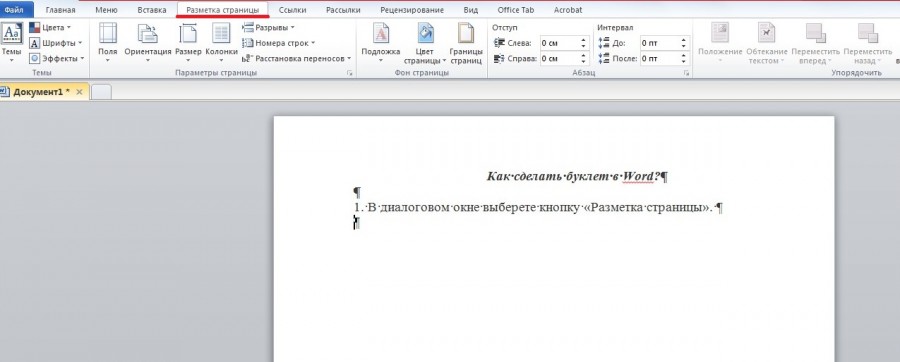
Второй шаг. Далее в выбранной вкладке открываем диалоговое окно «Параметры страницы, нажав на стрелку в правом нижнем углу.

Третий шаг. В открывшемся поле выбираем ориентацию страницы «Альбомная», затем в пункте «Страницы» выбираем значение «Брошюра».
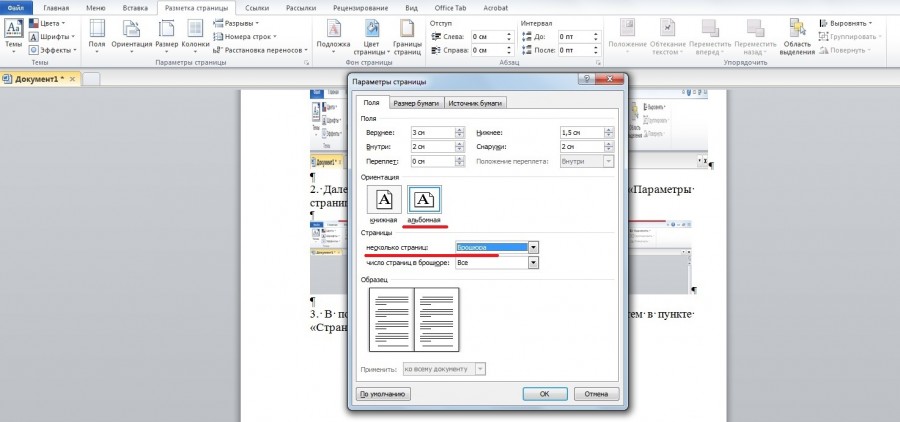
Четвертый шаг. Для того чтобы оставить пространство в сгибе буклета, необходимо увеличить внутренние поля, выбрав соответствующий размер.
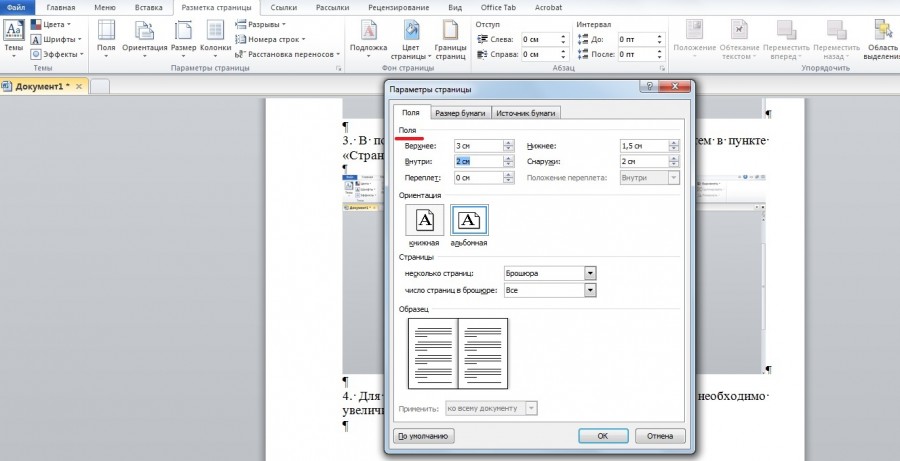
Пятый шаг. В том же диалоговом окне «Параметры страницы» выбираем пункт «Размер бумаги». Конечный размер буклета – это половина выбранного размера страницы.
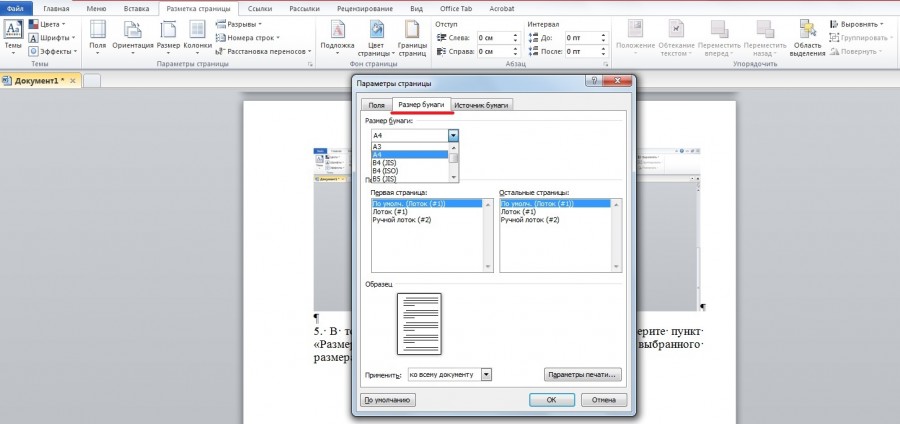
Шестой шаг. Нажимаем кнопку «Ок», текст автоматически форматируется под установленные параметры. Однако может возникнуть необходимость вручную поправить изображения и таблицы.

Cедьмой шаг. В ленте выбираем «Файл», «Печать». На принтерах с возможностями двусторонней печати выбираем соответствующий пункт, на представленном примере такой возможности нет, поэтому выбираем пункт «Печать вручную на обеих сторонах». Страницы в принтер необходимо будет вставлять при соответствующем запросе. Для того, чтобы напечатать брошюру правильно, необходимо переворачивать листы относительного короткого края бумаги.
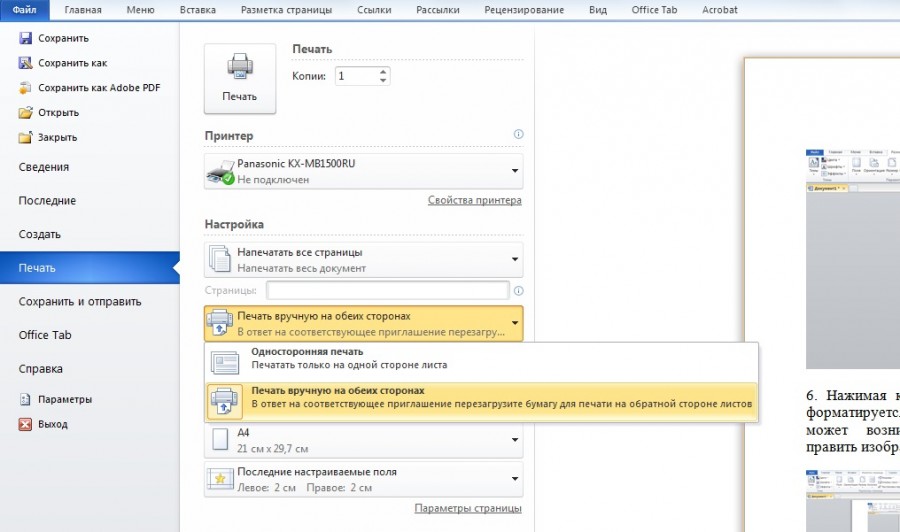
Видео.
Источник: portalonline.ru